TeknoApps.id – Bagaimana cara mengatasi USB Not Recignnized pada laptop? USB merupkan singkatan Universal Serial Bus adalah teknologi yang digunakan untuk menghubungkan perangkat eksternal atau peripheral, seperti printer, scanner, joystick, keyboard, mouse, dan lain sebagainya. USB mampu mendukung transfer data hingga kecepatan mencapai 12 Mbps. Selain itu, hampir semua komputer maupun laptop sudah menggunakan USB yang biasanya disediakan 2 sampai dengan 4 port.
Berdasarkan penjelasan di atas kita bisa tahu bahwa USB merupkan teknologi yang digunakan untuk menghubungkan perangkat eksternal yang memiliki kecepatan transfer data hingga mencapai 12 Mbps. Ada beberapa kesitimewaan yang dimiliki oleh USB yang mungkin banyak orang masih belum mengetahuinya.
Beberapa kelebihan tersebut antara lain:
Cara Mengatasi USB Not Recognized pada Laptop
Bagi anda yang sering memanfaatkan USB untuk keperluan transfer data, mungkin anda pernah mengalami permasalahan yang satu ini. Masalah USB not recognized adalah masalah yang tidak boleh anda abaikan. Ketika komputer maupun laptop anda terkena masalah ini, maka perangkat eksternal yang anda tancapkan ke port USB tidak akan terdeteksi.
Biasanya anda akan mendapatkan notifikasi berupa tanda seru dan tulisan yang menyatakan bahwa USB not recognized. Berikut ini cara mengatasi USB not recognized dengan mudah.
1. Klik kanan ikon baterai yang terletak pada pojok kanan bawah desktop.

2. Setelah itu pilih Power Options.

3. Kemudian pilih Change plan settings.

4. Langkah selanjutnya anda pilih Change advanced power settings.

5. Pada USB settings > USB selective suspend setting silakan anda pilih Disabled pada opsi On battery dan Plugged in. Setelah itu anda restart laptop / komputer dan cek apakah notifikasi USB not recognized masih muncul atau tidak.

Metode 2 : Update Driver USB
1. Klik ikon windows pada desktop.

2. Kemudian ketikkan dan pilih Device Manager.

3. Pilih driver Universal Serial Bus controllers.

4. Klik kanan masing-masing driver USB dan pilih Update driver.

5. Setelah itu pilih Search automatically for updated driver software.

6. Pastikan koneksi internet jalan, dan tunggu proses hingga selesai.

7. Driver USB sudah selesai diupdate. Setelah itu restart komputer / laptop anda dan cek apakah notifikasi USB not recognized sudah hilang atau belum.

Apa saja Komponen pada USB?
Berikut ini kami akan memberikan informasi tentang apa saja komponen yang terdapat di dalam USB:
Apa penyebab USB Not Recognized?
Sebenarnya ada beberapa hal yang menyebabkan masalah ini terjadi yang akan kami jelaskan kepada anda seperti di bawah ini:
Tidak ada driver USB
Permasalahan pertama karena port USB yang tidak memiliki driver. Untuk mengatasi hal ini tentu sangat mudah. Anda tinggal mendownload driver USB yang sesuai dengan laptop maupun komputer anda. Ingat, setelah anda install maka anda harus merestartnya agar supaya bisa berfungsi dengan baik.
Driver minta diupdate
Permasalahan kedua adalah karena driver USB di laptop anda minta diupdate. Mungkin and sudah tahu bahwa laptop dan komputer mempunyai drivernya masing-masing. Fungsi driver adalah sebagai jembatan yang digunakan untuk menghubngkan hardware dengan sistem operasi. Jika USB anda terdapat notifikasi seperti ini, maka coba mengupdate drivernya.
Itulah cara mengatasi USB not recognized dengan mudah. Penyebab USB not recognized juga bisa karena perangkat yang anda tancapkan sudah rusak. Mungkin saat itu flashdisk yang anda tancapkan kondisinya sudah rusak sehingga muncul notifikasi seperti ini. Solusinya bagaimana? Perbaiki flashdisk anda terlebih dahulu sampai benar-benar bisa dan terdeteksi oleh port USB.
EDITOR: MUCHAMMAD ZAKARIA

Founder dan Chief Editor di Nesabamedia.com. Lebih suka nonton film ketimbang menulis, menulis kalau lagi mood aja. Salam kenal ya!


















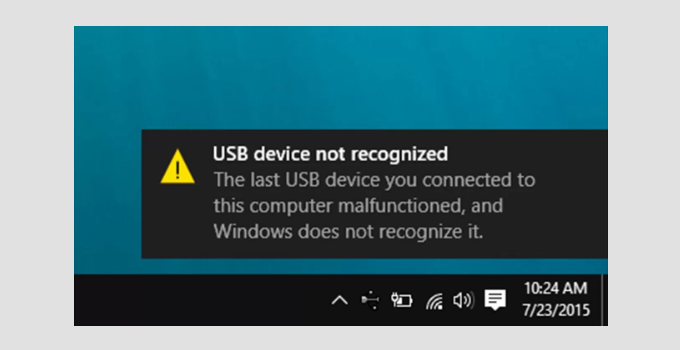


Leave a Reply